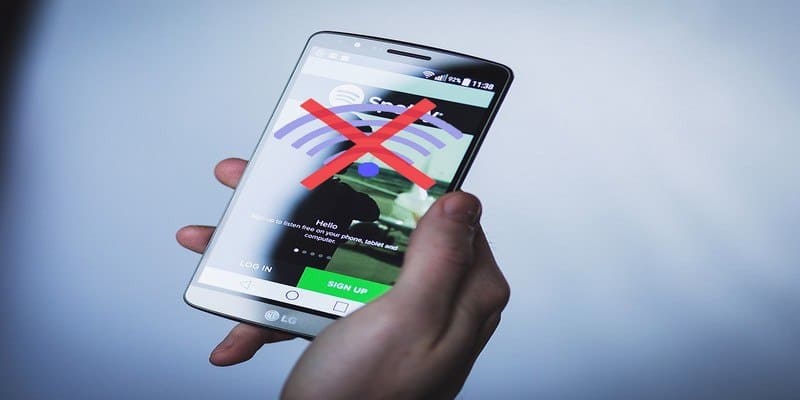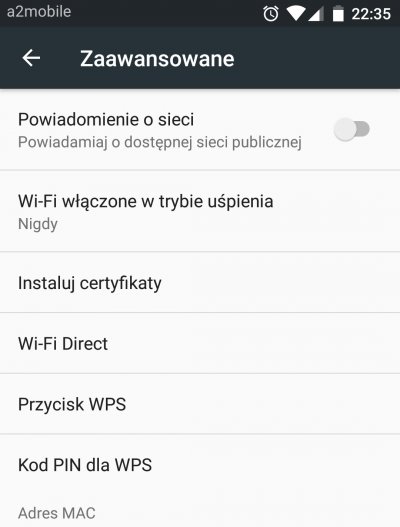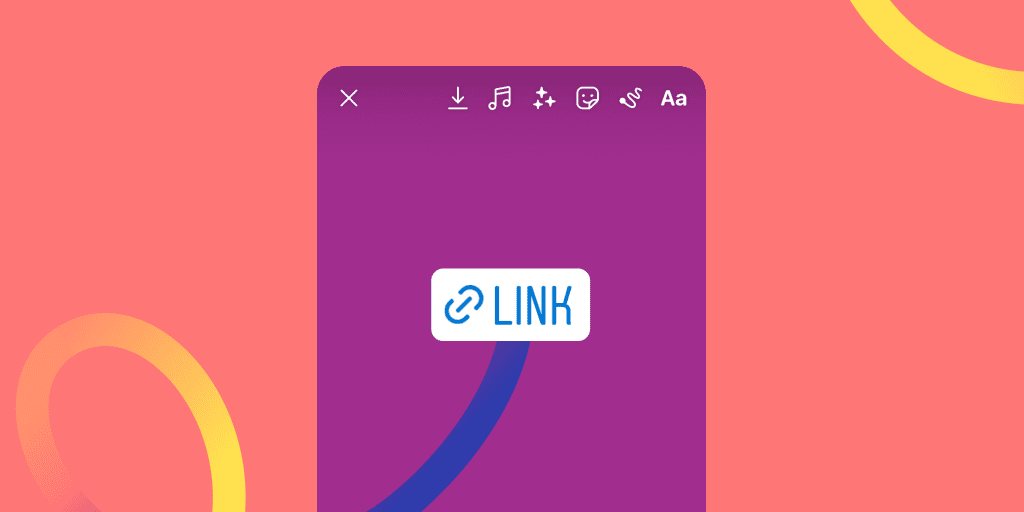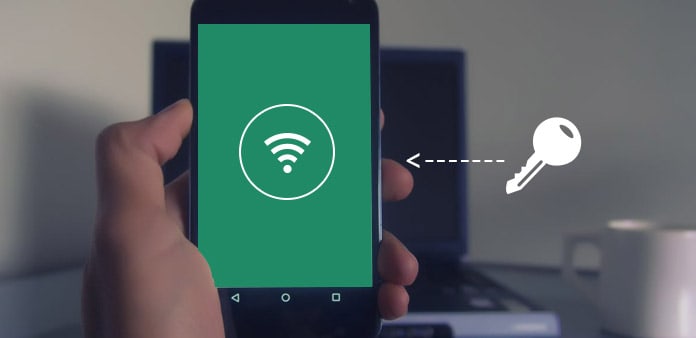Napraw najpopularniejsze problemy z Wi-Fi na Androidzie
Każdy z nas lubi posiedzieć na telefonie, czy to czytając blogi w komunikacji miejskiej, oglądając filmiki przy śniadaniu lub pisząc ze znajomymi przed wyjściem na miasto. Problem pojawia się natomiast wtedy, gdy nasze urządzenie nie chce się połączyć z siecią Wi-Fi, sygnał się przerywa, a strony ładują się niemiłosiernie długo.
Jeśli znasz te przypadki z własnego doświadczenia i nie chcesz dłużej bezczynnie czekać na długie połączenie z lokalną siecią Wi-Fi, przeczytaj nasz poradnik.
Dowiedz się, jak naprawić najpopularniejsze problemy z Wi-Fi na Androidzie:
Naprawa najpopularniejszych problemów z Wi-Fi na Androidzie
Na co nam bajeranckie urządzenie z mnogością aplikacji, jeśli nic nie działa z powodu słabego Wi-Fi lub jego braku? Najczęstsze problemy pochodzą z oprogramowania i przechowywanych danych dzięki czemu łatwo je naprawić zwykłym restartem urządzenia.
Poniżej znajdziecie sposoby na naprawę połączenia z Wi-Fi:
1. Zresetuj dane urządzenia
Reset danych odbywa się wraz z wyłączeniem jakiejś funkcji lub urządzenia. Jest to bardzo proste rozwiązanie, które pomaga na większość problemów. Wystarczy włączyć na 10 sekund tryb samolotowy (który zresetuje przechowywane dane), przy okazji wyłączając Wi-Fi. Istnieje duże prawdopodobieństwo, że teraz nie musisz już czytać reszty tekstu.
Jeśli problem nadal występuje, możemy dokonać całościowego resetu urządzenia, czyli wyłączyć telefon. Po jego ponownym uruchomieniu dużo błędów potrafi zniknąć i tak też może się stać w przypadku problemów z Wi-Fi. Przydatne może się okazać równoległe zresetowanie routera. Wystarczy wyłączyć go na 10 sekund.
2. Ustaw Wi-Fi na włączone w trybie uśpienia
Jeśli problem leży w ciągłym samoistnym wyłączaniu się Wi-Fi, pomoże ustawienie włączenia w trybie uśpienia. Urządzenie samo co jakiś czas wyłącza Wi-Fi, aby zaoszczędzić na baterii i całkiem możliwe, że odłączanie się z sieci jest całkowicie normalne, pod względem ustawień. Warto to sprawdzić.
1. Wejdź do ustawień urządzenia.
2. Wybierz Wi-Fi, a następnie otwórz menu na górze po prawej.
3. Znajdź ustawienia Wi-Fi włączone w trybie uśpienia i wybierz opcję Zawsze.
Teraz wystarczy dokonać testu, czy problem został rozwiązany.
3. Użyj aplikacji Fix WiFi
Jeśli Twoje urządzenie zapętla się w nieskończonym trybie autoryzacji i uzyskiwania IP, wtedy pomóc mogą trzy rzeczy: reset routera (ale o tym pisaliśmy w poprzednich akapitach, więc pewnie masz to już zrobione), reset do stanu fabrycznego (drastyczna opcja) oraz użycie aplikacji do naprawiania Wi-Fi. My polecamy Fix WiFi.
Aplikacji praktycznie nie trzeba opisywać, jest bardzo prosta w obsłudze. Wystarczy, że ją włączymy i zostawimy działającą w tle. Oczywiście można jeszcze spróbować pobawić się ustawieniami zaawansowanymi, lecz aplikacja wszystkie czynności wykonuje automatycznie, gdy łączymy się z Wi-Fi. Możliwe, że po instalacji konieczny będzie restart telefonu.
4. Sprawdź prędkość połączenia i zastosuj odpowiednią metodę
To co prawda nie jest sposób na rozwiązanie problemu, ale pomoże nam nieco w jego dalszej identyfikacji. Wystarczy zainstalować aplikację Speedtest i ją odpalić, aby dowiedzieć się, gdzie leży problem. Możliwe, że połączenie Wi-Fi działa dobrze, tylko zrządzeniem losu, akurat wszystkie strony, które chcemy przeglądać, mają problemy po swojej stronie.
Wtedy jedynym wyjściem jest albo kontakt z administratorami strony, albo przeczekanie gorszego okresu.
Jeśli natomiast nasze połączenie jest słabe, to przyczyny mogą być takie: zbyt dużo użytkowników podłączonych do sieci, albo problem z oprogramowaniem. Z tym pierwszym nic zrobić nie możemy, ale z drugim już powinno nam się udać.
Są na to dwa sposoby, jeden lepszy, drugi nieco gorszy. Jeśli mamy stworzoną kopię zapasową systemu Android, wystarczy przywrócić go do poprzedniego stanu (o ile wcześniej nasze Wi-Fi działało dobrze).
Drugi sposób to niestety reset urządzenia do stanu fabrycznego. Warto wtedy zrobić sobie kopię zapasową danych, których nie chcemy stracić.
5. Brak połączenia dla publicznych sieci Wi-Fi
Na koniec mała rada. Jeśli podłączamy się do lokalnej, publicznej sieci Wi-Fi, to zanim zaczniemy narzekać na niedziałające aplikacje, powinniśmy odpalić przeglądarkę Chrome. Jest to związane z tym, że takie sieci często wymagają najpierw potwierdzenia warunków użytkowania, a włączenie przeglądarki będąc podłączonym do takiej sieci, od razu przekieruje nas do odpowiedniego formularza. Kilka kliknięć i możemy cieszyć się dostępem do sieci.
Poniżej znajdują się aplikacje przydatne do naprawiania i monitorowania Wi-Fi:

fix wifi
Dzięki tej prostej i intuicyjnej aplikacji poprawisz jakość swojego połączenia Wi-Fi, a także naprawisz wszelkie możliwe błędy związane z przechowywanymi danymi i ustawieniami, które mogą źle wpływać na funkcjonowanie sieci. Dzięki prostemu interfejsowi i zautomatyzowanemu działaniu każdy może z łatwością korzystać z dobrodziejstw Fix WiFi.

Speedtest.net
Speedtest to mobilna aplikacja, działająca tak samo, jak jej odpowiednik na komputerach. Dzięki niej sprawdzisz jakość swojego połączenia, zarówno uploadu, jak i downloadu czy pingu. Po zainstalowaniu wystarczy włączyć aplikację i odpalić test, wszystko prosto i przejrzyście.